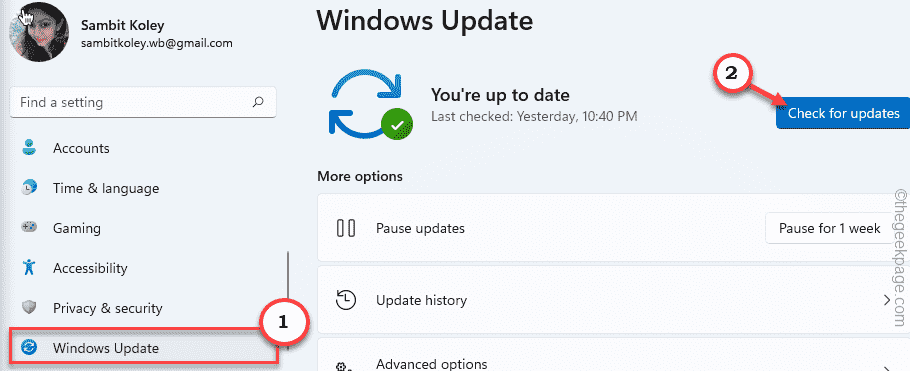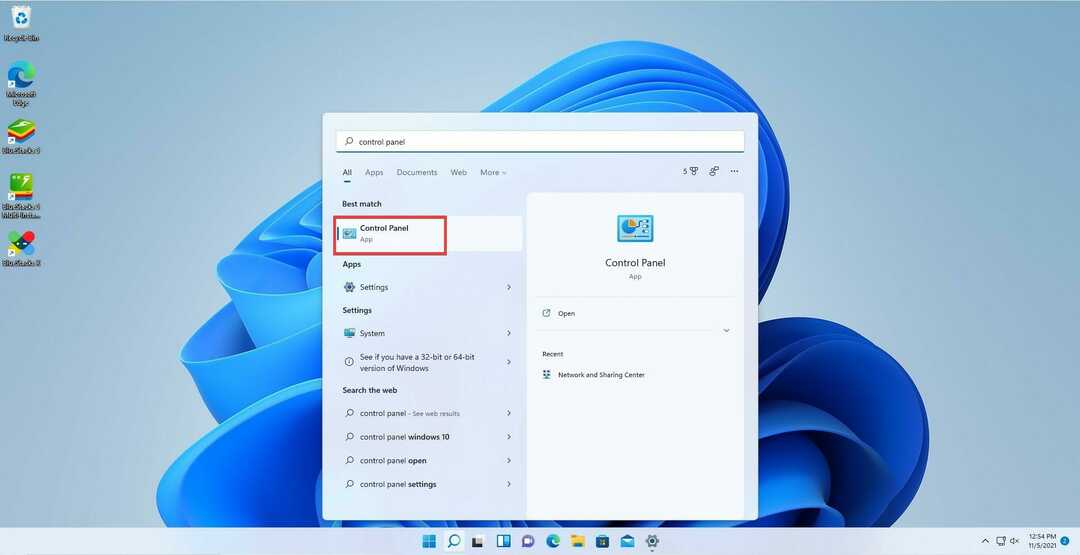მიიღეთ დახმარების აპის გამოყენება თქვენი კომპიუტერიდან დახმარების მისაღებად ყველაზე სწრაფი გზაა
- თქვენ მარტივად უნდა მიიღოთ დახმარება თქვენს Microsoft ანგარიშში შესვლით და აპლიკაციის Get Started გამოყენებით.
- Windows 11-ში დახმარების მისაღებად გამოიყენეთ გამოყოფილი Get Help აპი ან გაუშვით პრობლემების მოგვარების საშუალებები.
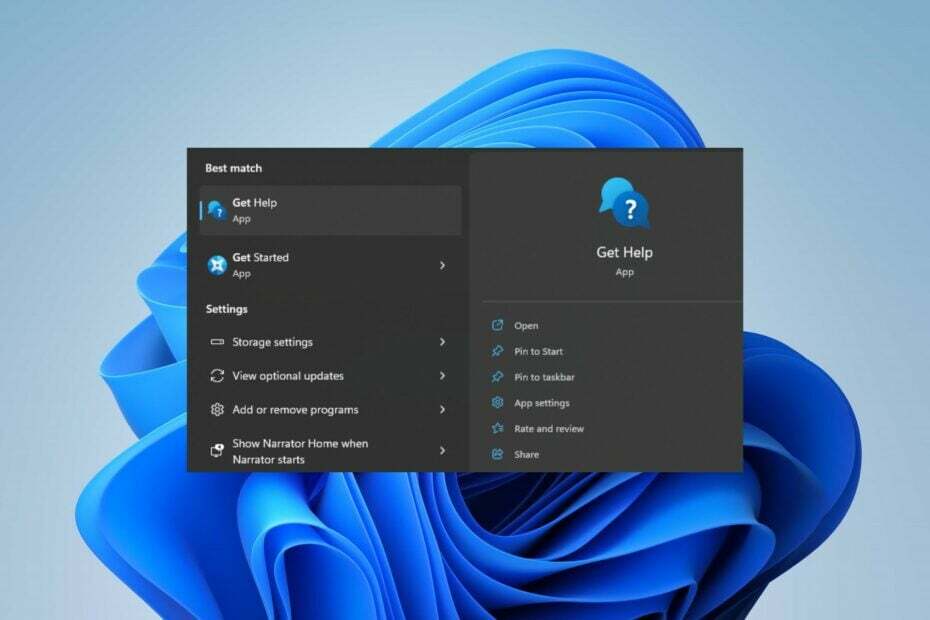
Xდააინსტალირეთ ჩამოტვირთვის ფაილზე დაწკაპუნებით
ეს ინსტრუმენტი ასწორებს კომპიუტერის გავრცელებულ შეცდომებს პრობლემური სისტემის ფაილების საწყისი სამუშაო ვერსიებით შეცვლით. ის ასევე გიცავთ სისტემური შეცდომებისგან, BSoD-ებისგან და ასწორებს მავნე პროგრამებს და ვირუსებს. მოაგვარეთ კომპიუტერის პრობლემები და ამოიღეთ ვირუსების დაზიანება ახლა 3 მარტივი ნაბიჯით:
- ჩამოტვირთეთ და დააინსტალირეთ Fortect თქვენს კომპიუტერზე.
- გაუშვით ინსტრუმენტი და დაიწყეთ სკანირება იპოვონ გატეხილი ფაილები, რომლებიც იწვევენ პრობლემებს.
- დააწკაპუნეთ მარჯვენა ღილაკით დაიწყეთ რემონტი პრობლემების გადასაჭრელად, რომლებიც გავლენას ახდენს თქვენი კომპიუტერის უსაფრთხოებასა და შესრულებაზე.
- Fortect ჩამოტვირთულია 0 მკითხველი ამ თვეში.
მიუხედავად იმისა, რომ მსოფლიოში ბევრი მომხმარებელი ფართოდ აღიარებს Windows-ს, ის მაინც განიცდის გარკვეულ პრობლემებს. აქედან გამომდინარე, თქვენ უნდა იცოდეთ როგორ მიიღოთ დახმარება და დახმარება თქვენს პრობლემებთან დაკავშირებით. როგორც ასეთი, ამ სტატიაში განვიხილავთ, თუ როგორ უნდა მიიღოთ დახმარება Windows 11-ზე.
ასევე, შეიძლება დაგაინტერესოთ როგორ ჩამოტვირთეთ და დააინსტალირეთ Windows Migration Assistant თქვენს კომპიუტერებზე.
არის Windows 11-ის მხარდაჭერა?
Windows 11 არის Microsoft-ის უახლესი ოპერაციული სისტემა, ამიტომ იგი სრულად არის მხარდაჭერილი. ეს ნიშნავს, რომ ის მიიღებს როგორც ფუნქციების, ასევე უსაფრთხოების განახლებებს.
გარდა ამისა, არსებობს Microsoft-ის პირდაპირი მხარდაჭერა Windows 11-ის ყველა მფლობელისთვის, ასე რომ, მაშინაც კი, თუ რამე არასწორედ მოხდება, შეგიძლიათ ნებისმიერ დროს დაუკავშირდეთ მათ.
როგორ მივიღო დახმარება Windows 11-ში?
1. გაუშვით დახმარების აპი
- დააჭირეთ ფანჯრები გასაღები, ტიპი დახმარება საძიებო ზოლში და დააჭირეთ შედი.

- Ზე მიიღეთ დახმარების აპლიკაცია მთავარ გვერდზე, გადადით ჩვენ აქ ვართ დასახმარებლად ჩანართი და შეიყვანეთ ა კითხვა ან საკვანძო სიტყვები საძიებო ველში, რათა მიიღოთ შედეგები, რომლებიც თქვენს შეკითხვებს უპასუხებენ.
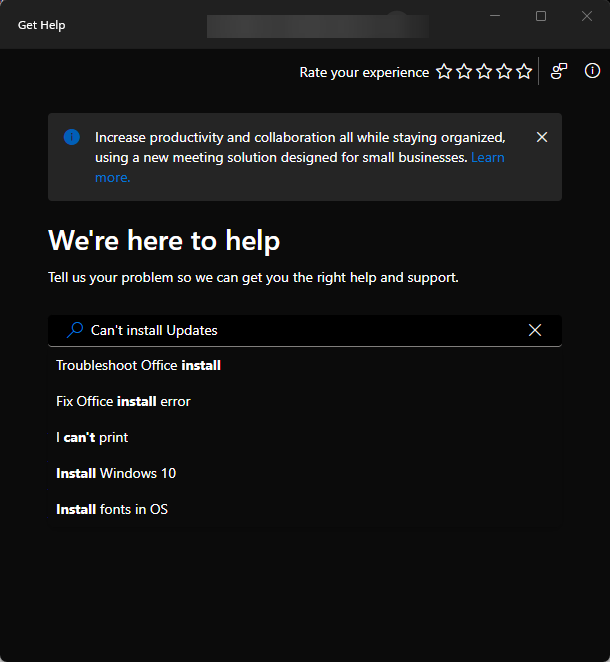
- თუ ნაჩვენები შედეგი არ მოიცავს თქვენს შეკითხვას, დააწკაპუნეთ დაუკავშირდით მხარდაჭერას ღილაკი ქვედა მარცხენა კუთხეში.

- Წადი პროდუქტები და სერვისები, დააწკაპუნეთ ჩამოსაშლელ მენიუზე, შემდეგ აირჩიეთ ფანჯრები.
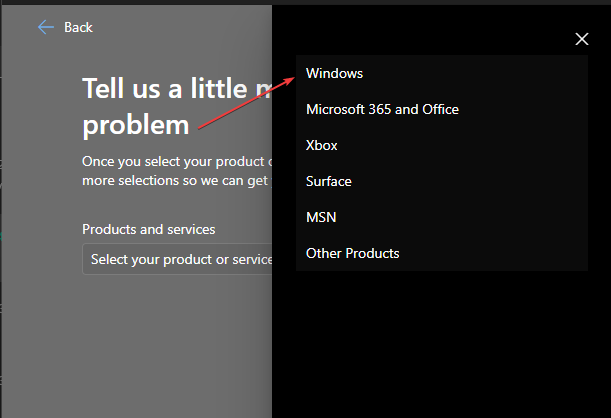
- Წადი კატეგორიადააწკაპუნეთ ჩამოსაშლელ მენიუზე და აირჩიეთ საუკეთესო კატეგორია თქვენი შეკითხვისთვის.
- დააწკაპუნეთ დაადასტურეთ ღილაკი.
- თქვენი პრეფერენციიდან გამომდინარე, აირჩიეთ ნებისმიერი ვარიანტი შორის ესაუბრეთ მხარდაჭერის აგენტს თქვენს ბრაუზერში ან მიუთითეთ თქვენი ტელეფონის ნომერი და დამხმარე აგენტი დაგირეკავთ.
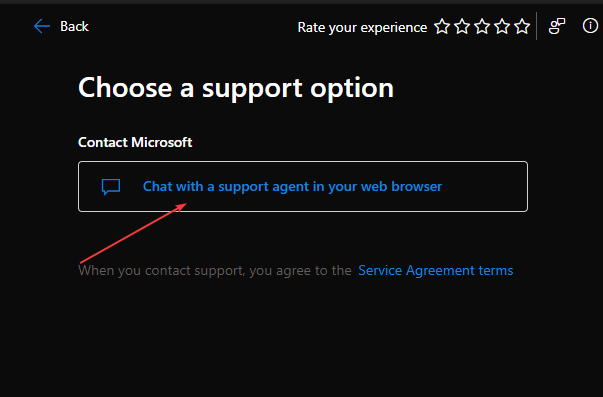
დახმარების მიღების ფუნქციის გამოყენება საშუალებას გაძლევთ მოძებნოთ კონკრეტული თემები ან დაათვალიეროთ აპში არსებული კატეგორიები. ასევე, შეგიძლიათ პირდაპირი ჩატი გქონდეთ დამხმარე აგენტთან.
2. გამოიყენეთ Get Started აპი
- დააწკაპუნეთ მარცხნივ დაწყება ღილაკი, აკრიფეთ Დაიწყე საძიებო ზოლში და დააჭირეთ შედი აპლიკაციის გასახსნელად.
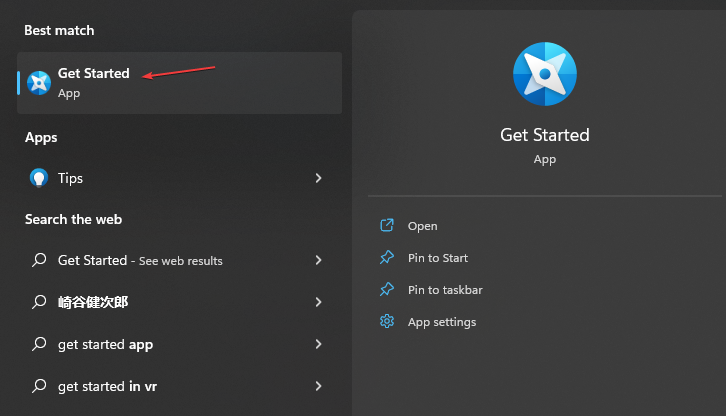
- დააწკაპუნეთ Დაიწყე ღილაკზე და შემდეგ Windows აჩვენებს ყველა პარამეტრს თქვენი გამოცდილების მოსარგებად.

- დარწმუნდით, რომ ჩართეთ მიიღეთ რჩევები და წინადადებები Windows-ის გამოყენებისას ვარიანტი.
- დაჭერა ფანჯრები + მე გასახსნელი გასაღები პარამეტრები.
- აირჩიეთ სისტემა გვერდითა ზოლში და გადადით შეტყობინებები.

- გადაახვიეთ ქვემოთ და დააწკაპუნეთ დამატებითი პარამეტრები, შემდეგ მონიშნეთ გვერდის ველი მიიღეთ რჩევები და წინადადებები Windows-ის გამოყენებისას.
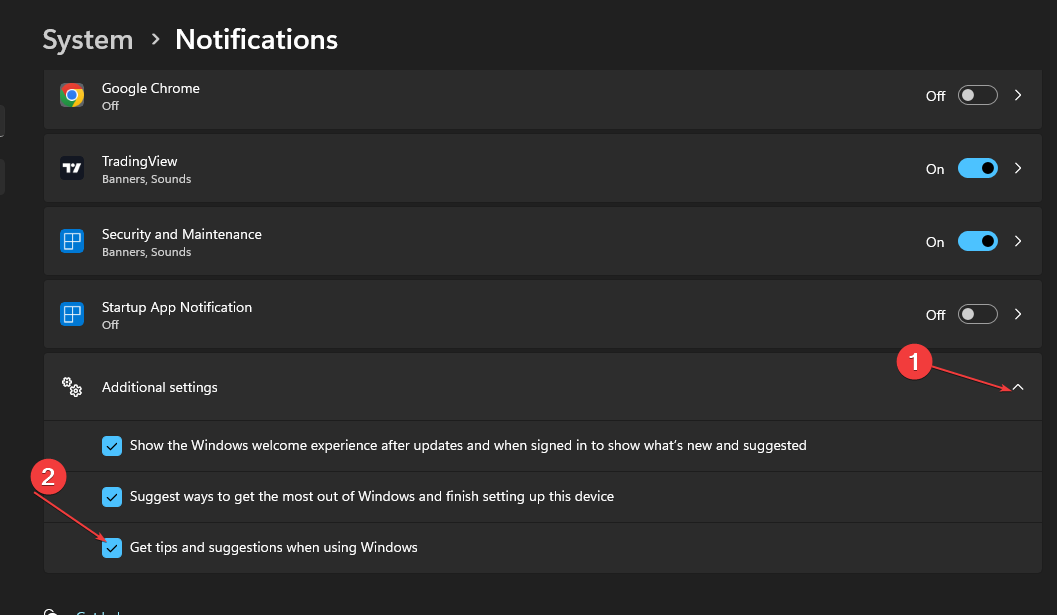
Get Started აპი არის ფუნქცია, რომელიც Microsoft-მა ჩართო თავის უახლეს ვერსიებში Windows 11-ში ახალი ფუნქციებისა და სერვისების დემონსტრირებისთვის.
თქვენ შეგიძლიათ წაიკითხოთ ჩვენი სახელმძღვანელო იმის შესახებ, თუ რა უნდა გააკეთოთ, თუ Windows 11 საძიებო ზოლი არ მუშაობს თქვენს კომპიუტერზე.
3. მიიღეთ დახმარება Windows Search-ის საშუალებით
- დააჭირეთ ფანჯრები გასაღები და ჩაწერეთ თქვენი შეშფოთება საძიებო ველში.
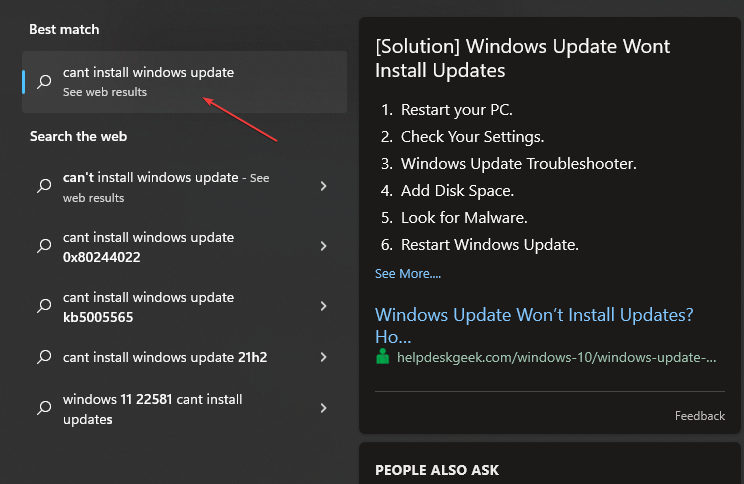
- გადადით Ძებნა ინტერნეტში tab, შემდეგ დააწკაპუნეთ შედეგების გახსნა ბრაუზერში.
- მოძებნეთ თქვენი გამოსავალი.
პასუხების ძიება საძიებო ჩანართზე გადაგიყვანთ პარამეტრების შესაბამის გვერდზე. ასევე, ის გთავაზობთ საიტების ჩამონათვალს, რომლებიც შეიცავს Bing-ისგან მოპოვებულ გადაწყვეტას, რომლის გავლაც შეგიძლიათ.
- გსურთ Shift + მარჯვენა დაწკაპუნება სწორად იმუშაოს? მოერიდეთ KB5025308
- Windows-ში მიწოდების ოპტიმიზაციის სერვისის გამორთვის 5 გზა
- Okiinasfierco.xyz ტერმინალის შეცდომა: როგორ გამოვასწოროთ კარგი
- გსურთ ახალი File Explorer-მა კარგად იმუშაოს? დააინსტალირეთ Build 23440
4. გამოიყენეთ პრობლემების მოგვარების პარამეტრები
- დააწკაპუნეთ მარცხნივ დაწყება ღილაკი, აკრიფეთ პრობლემების მოგვარება პარამეტრები და დააჭირეთ შედი.
- Დააკლიკეთ სხვა პრობლემების მოგვარების საშუალებები მარჯვენა სარკმელზე.
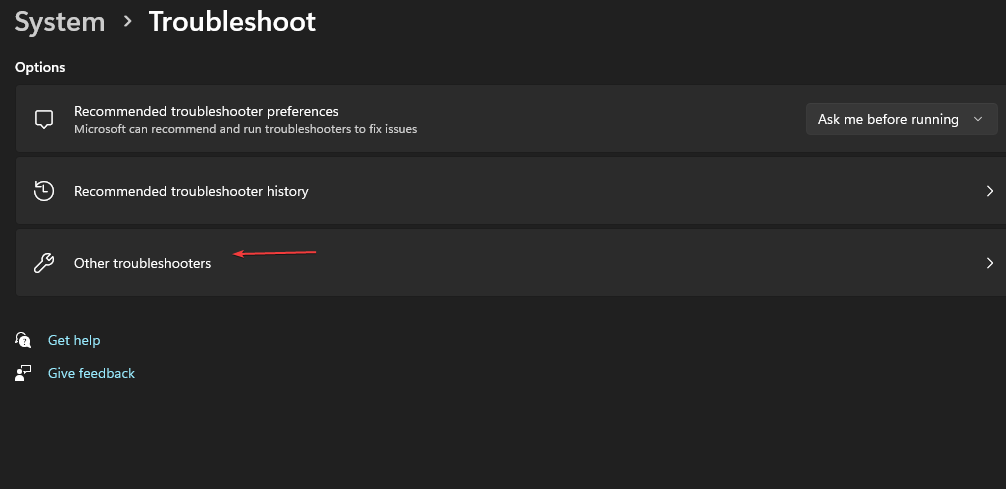
- თქვენ იხილავთ გამოყოფილი პრობლემების მოგვარების ჩამონათვალს, რომლებიც დაგეხმარებათ თქვენი პრობლემების მოგვარებაში.
- დააწკაპუნეთ გაიქეცი ღილაკი პრობლემების აღმოფხვრის წინააღმდეგ, რათა დაიწყოს იგი.
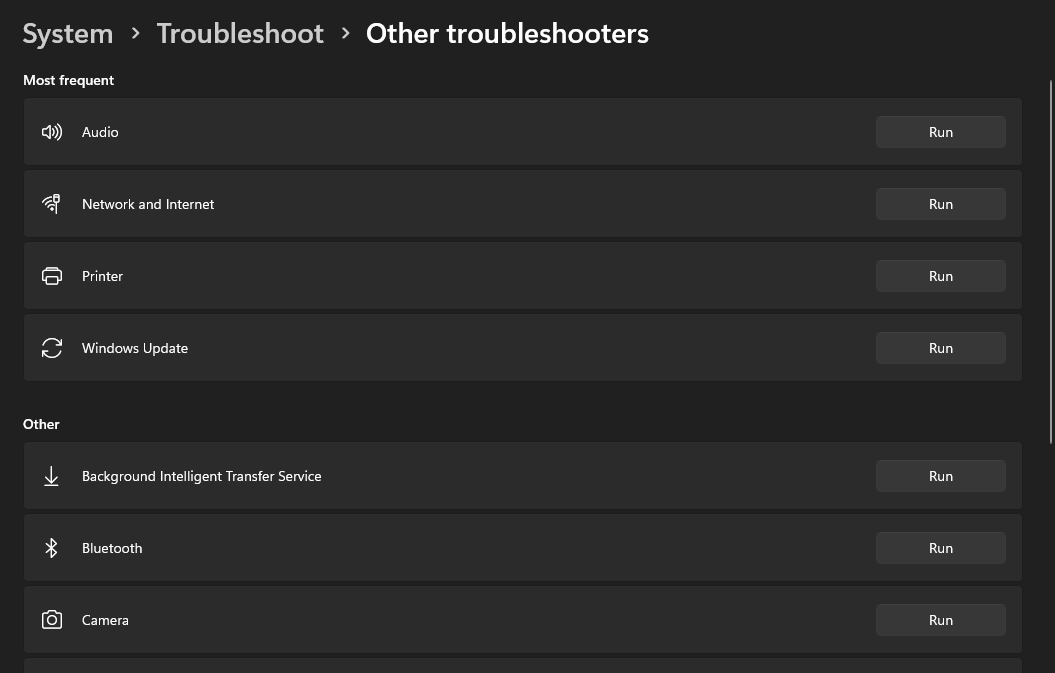
პრობლემების აღმოფხვრის პროგრამის გაშვება დაგეხმარებათ შეამოწმოთ პრობლემები, რომლებიც გავლენას ახდენს არჩეულ კომპონენტზე და შესთავაზოთ გადაწყვეტილებები.
თუ დაწყების ღილაკი არ მუშაობს თქვენს Windows კომპიუტერზე დააწკაპუნეთ ბმულზე, რომ წაიკითხოთ მისი გამოსწორების შესახებ.
თქვენ შეგიძლიათ მოაგვაროთ პრობლემები კონსულტაციისა და დაკავშირების გარეშე Microsoft-ის მხარდაჭერა სოციალური მედიის პლატფორმების გამოყენებით. შეგიძლიათ ტვიტერზე დაწეროთ თქვენი პრობლემა ან შეკითხვა @microsofthelps Twitter-ზე.
გარდა ამისა, ჩვენი მკითხველი შეიძლება დაინტერესდეს, თუ როგორ ჩართეთ Cortana მათ კომპიუტერებზე, რადგან მას შეუძლია დაეხმაროს მათ გარკვეულ საკითხებში.
თუ თქვენ გაქვთ დამატებითი შეკითხვები ან წინადადებები ამ სახელმძღვანელოსთან დაკავშირებით, გთხოვთ, გამოაგზავნოთ ისინი კომენტარების განყოფილებაში.
ჯერ კიდევ გაქვთ პრობლემები?
სპონსორირებული
თუ ზემოხსენებულმა წინადადებებმა არ გადაჭრა თქვენი პრობლემა, თქვენს კომპიუტერს შეიძლება შეექმნას Windows-ის უფრო სერიოზული პრობლემები. ჩვენ გირჩევთ აირჩიოთ ყოვლისმომცველი გადაწყვეტა, როგორიცაა ფორტექტი პრობლემების ეფექტურად გადასაჭრელად. ინსტალაციის შემდეგ, უბრალოდ დააწკაპუნეთ ნახვა და შესწორება ღილაკს და შემდეგ დააჭირეთ დაიწყეთ რემონტი.